win10如何设置免打扰时间|win10免打扰时间的设置方法
发布时间:2017-01-14 15:30:24 浏览数:
win10如何设置免打扰时间?刚升级win10系统的用户可能还不是很清楚,下面就一起看看。
win10免打扰时间的设置方法:
方法一、借助组策略编辑器
点击后面网页链接,查看具体操作方法,怎么设置Win10通知消息免打扰时间?组策略操作,可以设置具体免打扰开启时间和结束时间,但设置步骤较为复杂,而且相关时间设置,需要用户计算(以分钟为单位),导致设置容易出错。
方法二、利用通知中心
优点是需要的时候就开启,不需要的时候就关闭。步骤更为简单,操作更为方便,相信朋友们会更喜欢。
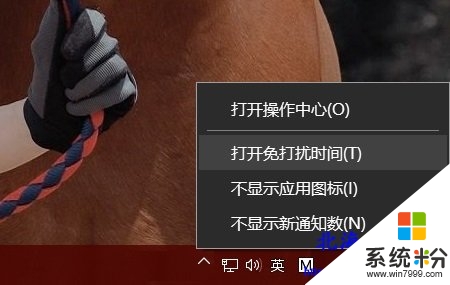
鼠标右击通知中心图标,点击右键菜单中的“打开免打扰时间”,即可开启消息免打扰,这时候通知中心图标右下角上会出现一个小月亮。想要关闭时,同样操作方法,选择“关闭免打扰时间”即可。
【win10如何设置免打扰时间】按照上述的步骤来操作就可以了,更多精彩教程欢迎上系统粉(https://www.win7999.com/)官网查看。